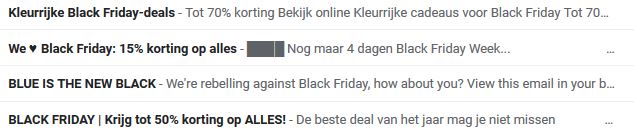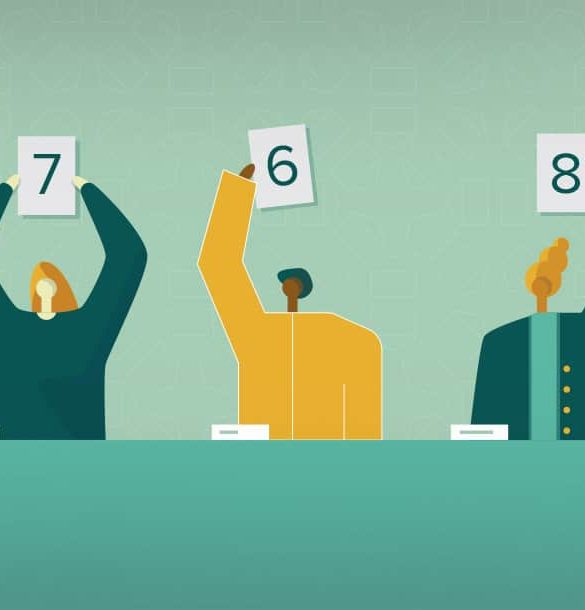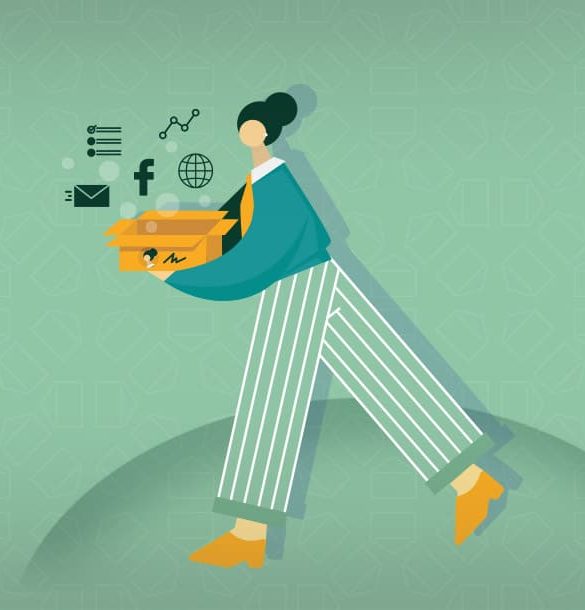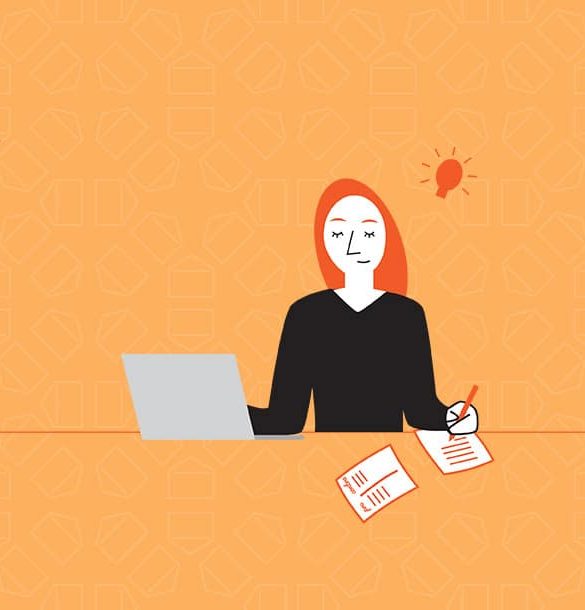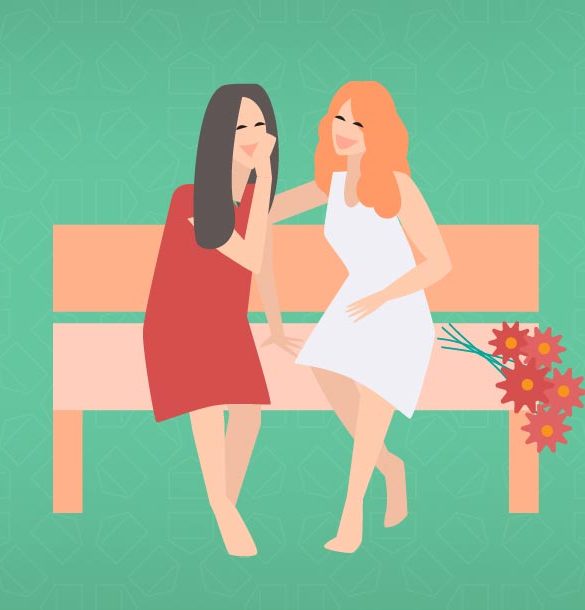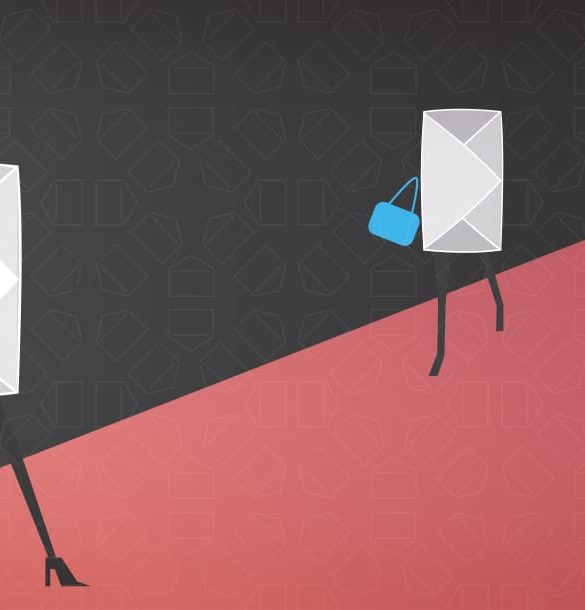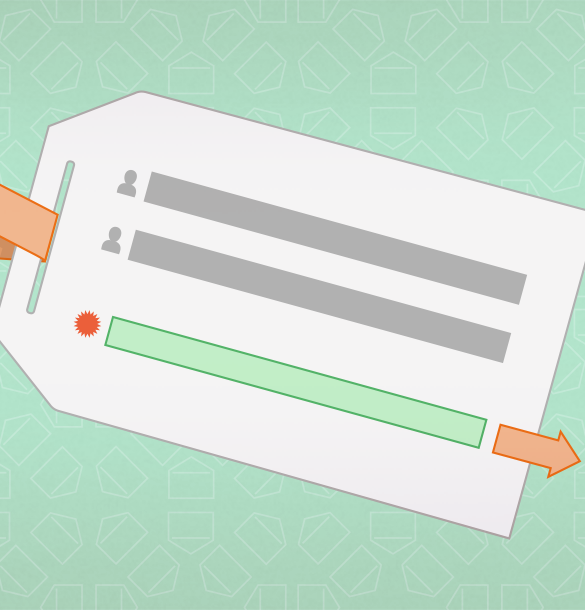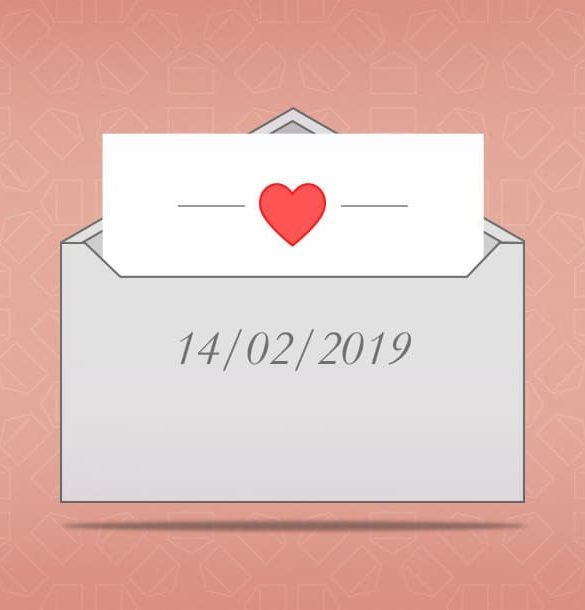5 simpele antwoorden op uw preview tekst vragen
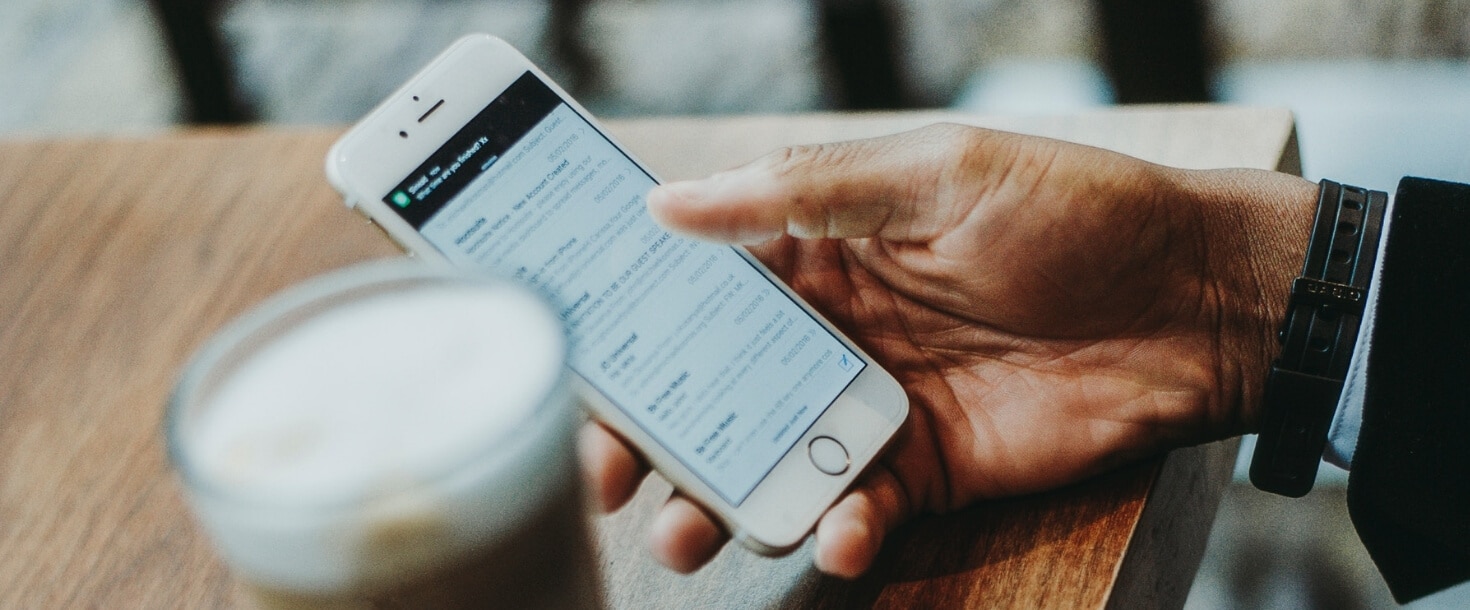
“Email in browser weergeven”? Dat kan beter!
De voorbeeldtekst — ook wel preview tekst — is een kort bericht dat in veel e-mailclients, zoals Gmail en Outlook, onder de onderwerpregel wordt weergegeven. Het is als het ware een teaser die meer informatie over de e-mail geeft.
Bij veel e-mailuitwisselingen wordt de preview tekst automatisch overgenomen. Wanneer u geen aparte tekst invoegt, wordt automatisch de opening van de e-mail overgenomen. Bijvoorbeeld, “Beste Katja, Bedankt voor je e-mail…”
In de meeste e-mailmarketingsoftware heeft u echter de kans om uw eigen voorbeeldtekst in te voeren. Dit is net wat meer werk, maar wordt beloond met een hogere openratio. Met de extra regel tekst heeft u namelijk de mogelijkheid om de lezer nog beter te overtuigen.
Het laatste wat u dus als e-mailmarketeer wilt doen is deze vitale ruimte verspillen. Het is uw laatste kans om indruk te maken op uw lezers voordat ze verder scrollen in hun inbox.
We beantwoorden vandaag de 5 meest gestelde vragen over de preview tekst. En daarbij vertellen we u alles wat u moet weten om de beste preview tekst samen te stellen.
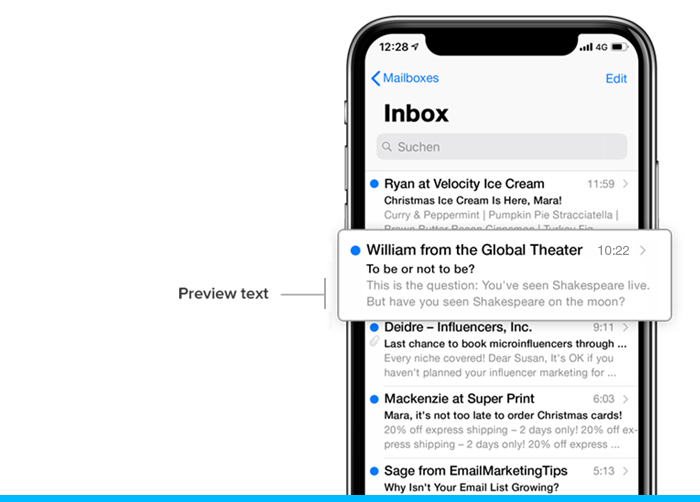
Topics
- Wat is het verschil tussen de preheader en preview tekst?
- Wat moet ik in de preview tekst zetten?
- Hoeveel karakters kan ik maximaal gebruiken in de preview tekst?
- Wat moet ik doen wanneer e-mailclients verschillende maximum aantal karakters hanteren?
- Hoe gebruik ik de preview tekst functie bij Newsletter2Go?
Preview tekst? Preheader? Wat is eigenlijk het verschil!
De meeste marketeers gebruiken de zinnen “preview tekst” en “preheader” door elkaar. Dat is prima!
Hoewel, wanneer u technisch gezien de twee termen uitlegt zijn het eigenlijk verschillende dingen.
Ook al worden de termen door elkaar gebruikt, de preview tekst en preheader zijn technisch gezien verschillende onderdelen van een e-mail #emailmarketing Klik om te TweetenDe preview tekst is de tekst die in uw inbox wordt weergegeven. Het laat een korte preview zien van de e-mail die u op het punt staat om te lezen. Normaal gesproken wordt de eerste regel van de e-mail weergegeven.
De preheader is de kleine tekst die in de hoofdtekst van uw e-mail verschijnt, helemaal bovenaan. In de meeste e-mailmarketing software is dit standaard een koppeling naar de browserversie van de e-mail. Daarom staat in uw voorbeeldtekst “Bekijk de e-mail in uw browser”, tenzij u de preheader handmatig wijzigt.
De preview tekst moet de onderwerpregel aanvullen, niet compleet maken.
Onthoud dat een preview tekst niet in alle e-mailclients wordt weergegeven. Dit betekent dat u wilt voorkomen dat u informatie opneemt die nodig is om de onderwerpregel te begrijpen. Zorg ervoor dat de onderwerpregel niet afhankelijk is van de preview tekst.
Verwar aanvullend niet met saai! Gebruik precies dezelfde methoden die u gebruikt voor de onderwerpregel:
- Creëer een gevoel van urgentie
- Maak de lezer nieuwsgierig
- Zet de belangrijkste informatie aan het begin
- Houd het kort
Een veelvoorkomende strategie is om een extra call to action in de voorbeeldtekst op te nemen.
Een ander idee is om de preview tekst te gebruiken om de inhoud van uw mailing samen te vatten. Dit laat de ontvanger in één oogopslag zien wat hem of haar te wachten staat bij het openen van de e-mail. Deze strategie is vooral geschikt voor degenen die een traditionele nieuwsbrief versturen, zoals een standaard mailing met nieuwsitems.
Als u nu de preview tekst negeert, wordt standaard de tekst die naar de webversie van uw mailing verwijst, weergegeven (aangezien dit vaak de eerste tekstregel in een e-mail is). Ook Newsletter2Go neemt automatisch de eerste regel tekst wanneer u de preview tekst niet instelt. We raden u echter aan om verder te gaan dan deze standaardinstelling.
Hier zijn enkele voorbeelden ter inspiratie:
👍 TOP
👍 Voeg een extra, product-specifieke CTA toe
10% korting op schoenen ⏳ Alleen vandaag nog!
Taylor, vind jouw nieuwe zomersandalen!
👍 Overtuig met personaliseerbare interesses
Tim, koop je tickets voordat het te laat is!
“Hypnotic Brass Ensemble” komt in maart!
👍 Geef meer details over het onderwerp
Gratis verzending dit hele weekend
📦 Op alle bestellingen vanaf € 25
👍 Geef meer details over het onderwerp
Boek jouw last-minute reis naar zonnig Azië
Super deals voor Bali, Chiang Mai en Kuala Lumpur ✈
👍 Vul de vraag in het onderwerp in
Sam, moet jij je baas overtuigen?
Nieuwe studie over e-mail marketing ROI!
👍 Schets een overzicht van de onderwerpen
Huis, tuin en keuken vereniging nieuws
Het nieuwe community plan en 45 nieuwe bomen in de Hoofdstraat
👍 Schets een overzicht van de onderwerpen
Friday roundup
Recyclebare waterflessen Evian, COOtalk conferentie
👎 FLOP
👎 Anwoord de vraag in het onderwerp
Waar geven we 10% korting op?
Alle schoenen!
👎 Herhaal het onderwerp
Emily, koop nu je tickets voordat het te laat is!
Koop nu je tickets! 🎟
👎 Maak het onderwerp compleet
Boek uw…
Last-minute paasvakantie! ✈
👎 Onbedoelde woordverbinding veroorzaken
Boek uw last-minute vluchten voor Nieuwjaar
Voordat de prijzen crashen!
👎 Zichtbare HTML-code
Huis, tuin en keuken vereniging nieuws
<html><head><title>Jan Hoekstra is de nieuwe CMO…
3 tips van onze experts
- Het personaliseren van de preview tekst is een bewezen methode voor betere e-mailstatistieken. Hoe persoonlijker de tekst, hoe meer het mensen u persoonlijk aanspreekt. Zelfs zoiets eenvoudigs als een naam gekoppeld aan een call to action of een merk dat de klant koopt, kan een positief effect hebben.
- Gebruik emojis om kleur toe te voegen en op te vallen.
- A/B-test verschillende benaderingen van de preview tekst tot u de variant vindt die werkt voor uw doelgroep.
De preview tekst wordt niet in alle e-mailclients weergegeven.
Elke e-mailclient toont een ander aantal tekens in de voorbeeldtekst. Deze variëren van 40 tot 140 tekens.
Elke e-mailclient toont een verschillend aantal tekens, variërend van 40 tot 140 in de voorbeeldtekst. #emailmarketing Klik om te TweetenDe onderstaande tabel geeft u een overzicht van de huidige weergavelimieten in de meest populaire e-mailclients.
| Client | Toont preview tekst? | Maximum aantal karakters? |
| Apple iPhone | ✔️ | 81 (verticaal); 137 (horizontaal) |
| Gmail | ✔️ | 97 (web); 90 (iOS app); Variabel (Android app) |
| Outlook 2013 en daarna | ✔️ | 35 (Windows); 55 (Mac); Variabel (web) |
| Oulook 2010 en daarvoor | ❌ | |
| Apple iPad | ✔️ | 87 |
| Apple Mail | ✔️ | 140 |
| Yahoo! | ✔️ | Variabel (web); 45–50 (mobiele app) |
| Thunderbird | ❌ | |
| AOL Mail | ✔️ | 75 |
| Android & Windows telefoons | ✔️ | 40 |
| Blackberry | ❌ |
Zou het niet fijn zijn als alle e-mailclients mailings op precies dezelfde manier zouden tonen?
Helaas doen ze dit niet. Hoe gaat u daar als marketeer mee om?
Wij bevelen vier tactieken aan om de lengte van karakters te variëren.
Laten we eerst eens kijken naar vier e-mails uit mijn inbox.
4 oplossingen voor het karakterlimiet probleem
- Schrijf hapklare brokken (niet hierboven afgebeeld): U kunt ervoor kiezen om een lange tekst te schrijven die overal kan worden afgesneden. De manier om dit te doen is om veel hapklare brokken aan elkaar te rijgen. Scheid deze woorden met een symbool, zoals | of – . Deze techniek ziet u in de afbeelding helemaal bovenaan (van Ryan van Velocity Ice Cream).
- Laat het onderwerp en de aanhef in elkaar overlopen: Vul een punt, vraagteken of uitroepteken na de preview text in en gebruik als eerste zin iets anders dan “Bekijk de webversie”. U kunt bijvoorbeeld in de e-mail zelf voor de webversie link een korte tekst invoegen. Zo passen het onderwerp en de preheader altijd goed bij elkaar.
- Herhaal dingen: Facebook gebruikt deze veelgebruikte tactiek. Voeg eenvoudigweg meerdere keren dezelfde tekst in om rekening te houden met verschillende letterlengtes.
- Voeg veel lege ruimte in: Wilt u na de preheader enkel witte ruimte weergeven? U kunt dan de onderstaande tacktiek gebruiken, zorg er echter wel voor dat u genoeg witte ruimte invoert, zodat er niet een groot gat ontstaat in de preview tekst.
Onze campagnecreatie bestaat uit 5 stappen. In de tweede stap bij het maken van een nieuwe e-mailcampagne kunt u optioneel een preview tekst toevoegen.
Met de personalisatieknop naast het veld voor de preview tekst kunt u een boodschap invoegen die perfect is afgestemd op elke ontvanger. Vergeet deze belangrijke functie niet.
Conclusie
De preview tekst biedt u een scala aan mogelijkheden om uw openratio te verhogen. Laat deze niet onbenut! Gebruik het veld om informatie over te brengen die de boodschap van de onderwerpregel aanvult.
De lengte van de preview tekst varieert van 40 tot 140 tekens, afhankelijk van de e-mailclient. Voordat u op verzenden drukt, moet u een strategie bedenken hoe u het best met deze verschillende tekstlengtes omgaat (hint: houd het zo kort mogelijk).